修复:Rufus 无法在 Windows PC 中创建可启动 USB 问题
各位小伙伴们,大家好呀!看看今天我又给各位带来了什么文章?本文标题是《修复:Rufus 无法在 Windows PC 中创建可启动 USB 问题》,很明显是关于文章的文章哈哈哈,其中内容主要会涉及到等等,如果能帮到你,觉得很不错的话,欢迎各位多多点评和分享!
Rufus 是一款出色的工具,可以轻松创建可启动的 USB 驱动器。这个小巧而时尚的工具的效率令人惊叹,通常可以提供无错误的操作。但是,有时创建一个新的可启动 USB 记忆棒会弹出一些错误消息,从而在刻录过程中绊倒。如果您在使用 Rufus 时遇到任何困难,您可以按照以下步骤为您的问题找到快速解决方案。
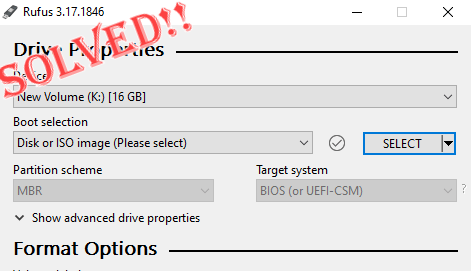
修复 1 – 运行驱动器的错误检查器
在使用 Rufus 重试之前,您可以运行驱动器的错误检查器工具来扫描驱动器是否存在任何错误。
1. 同时按下Windows 键+E键打开文件资源管理器。然后,点击“这台电脑”。
2. 尝试找到您的 USB 驱动器。现在,只需右键点击驱动器并点击“属性”。
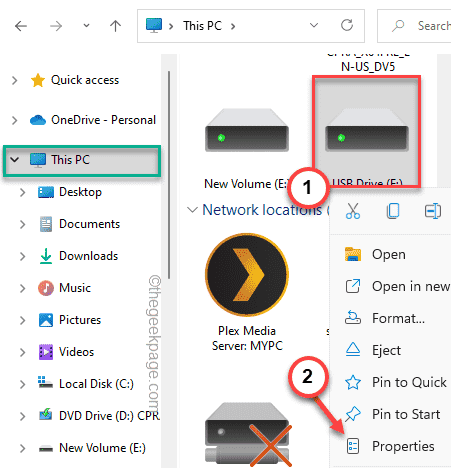
3. 打开 USB 属性后,前往“工具”部分。
4. 在这里,您将找到“错误检查”部分。只需点击“检查”。
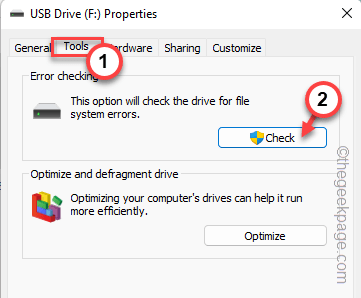
6. 您可能会看到此消息“您不需要扫描此驱动器”。但是,您必须扫描此驱动器。
7.因此,点击“扫描并修复驱动器”以扫描和修复驱动器。
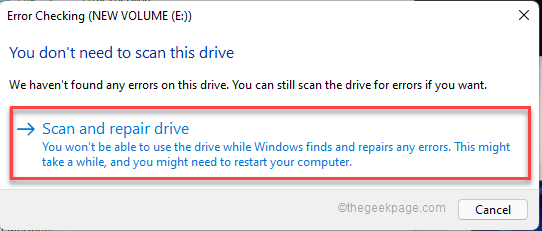
完成后,再次使用 Rufus 重试刻录过程。测试这是否有效。
修复 2 – 使用通用 USB 安装程序
您可以使用通用 USB 安装程序作为此问题的最终替代方案。
步骤 1 – 格式化驱动器
您必须先格式化驱动器。
1. 打开文件资源管理器页面。
2. 现在,点击左侧窗格中的“这台电脑”以查看所有驱动器。
3. 只需右键单击您要使用的驱动器,然后点击“格式化”。
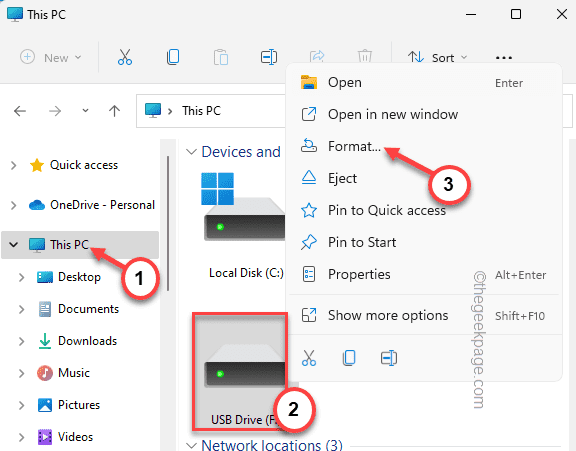
3. 您可以从“文件系统:”下拉菜单中为您的驱动器选择任何所需的格式。请记住您要刻录的操作系统 iso 文件。
[ 通常是 NTFS、FAT32、EXT2、EXT3、EXT4、exFAT 这些格式中的任何一种。]
4. 要开始格式化过程,请点击“开始”。
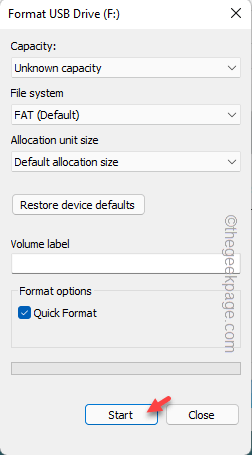
5. 您将收到一条警告消息。只需单击“确定”忽略并继续。
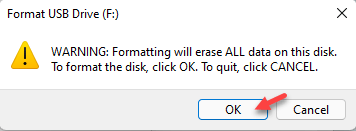
格式化驱动器后,您可以进行下一步。
第 2 步 – 使用通用 USB 安装程序
现在,您可以下载并使用通用 USB 安装程序。
1. 您必须在您的系统上下载USB 安装程序。
2. 点击“最新版本”,然后点击第二页的“下载”。
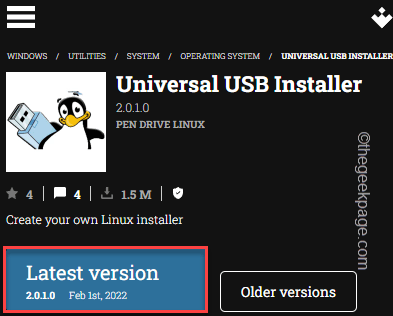
3. 下载完成后,双击“ universal-usb-installer ”直接启动该工具。
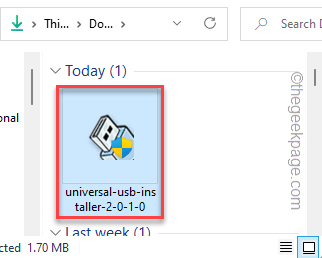
4. 点击“我同意”继续。

5. 第一步,从下拉菜单中选择要在 USB 上加载的操作系统。(例如——Windows 10)。
如果您正在加载下拉列表中未列出的操作系统,您可以选择“尝试未列出的 Linux ISO ”选项。
6. 完成此操作后,点击“浏览”选项。
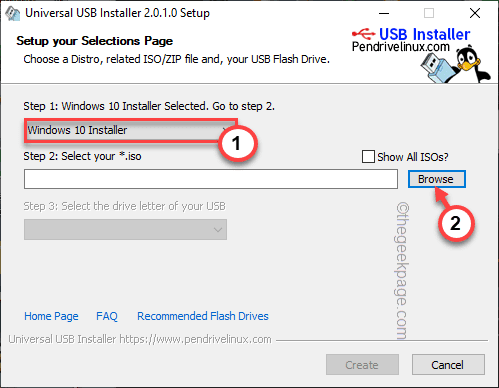
7. 现在,浏览您的文件并选择您要刻录的 ISO 文件。
8. 选择后,点击“打开”。
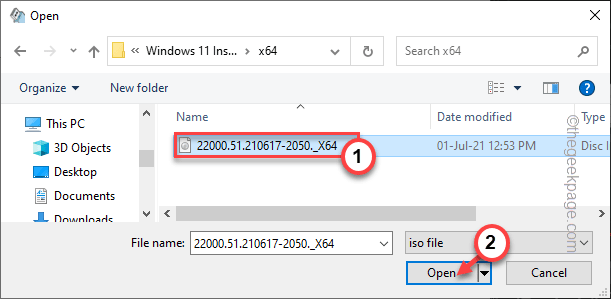
9. 现在您已经选择了您的 ISO 文件。下一步是选择用于刻录操作系统的 USB 设备。
10. 从“步骤 3 ”的下拉列表中选择 USB 驱动器。现在,根据特定的操作系统要求,您可以选择 NTFS 格式或 FAT32 格式。
11. 最后,是时候开始刻录过程了。点击“创建”让它开始。
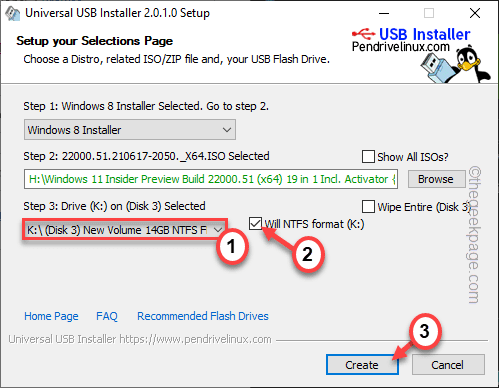
12. 您将看到另一条警告消息。
点击“是”继续。
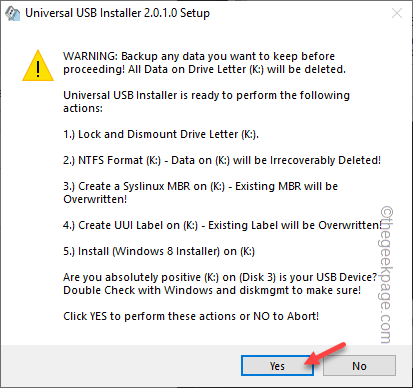
现在,您所要做的就是等待整个刻录过程完成。
修复 3 – 撤销受控文件夹访问
撤销通过 USB 驱动器访问受控文件夹可能会解决此问题。
1. 按 Windows 键并键入“安全”。
2. 然后,点击“ Windows 安全”进行访问。
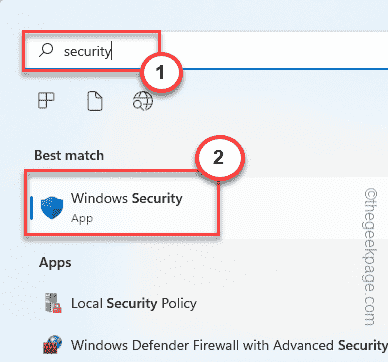
3. 当 Windows 安全页面打开时,点击主菜单中的“病毒和威胁防护”。
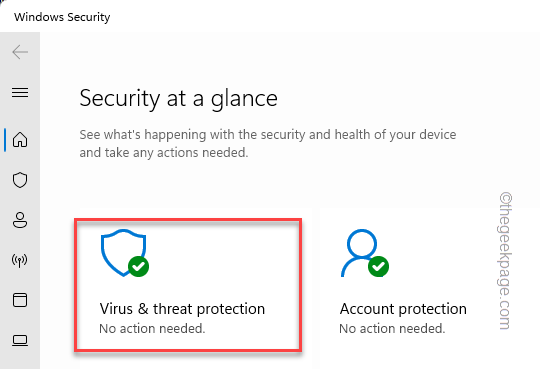
4. 在这里,如果您向下滚动,您会发现一个名为Ransomeware Protection的特定设置。
5. 点击“管理勒索软件保护”以访问它。
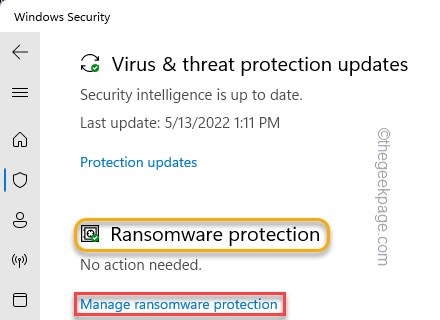
6. 在此页面内,您会注意到“受控文件夹访问”。
7. 只需将其“关闭”,如果它是打开的。
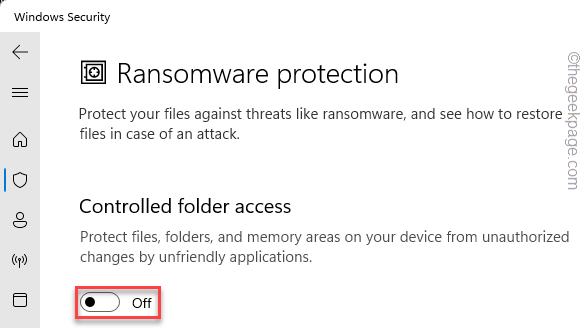
完成后,关闭 Windows 安全屏幕。重新启动系统。完成后,再次尝试在操作系统中刻录。检查这是否适合您。
今天关于《修复:Rufus 无法在 Windows PC 中创建可启动 USB 问题》的内容介绍就到此结束,如果有什么疑问或者建议,可以在golang学习网公众号下多多回复交流;文中若有不正之处,也希望回复留言以告知!
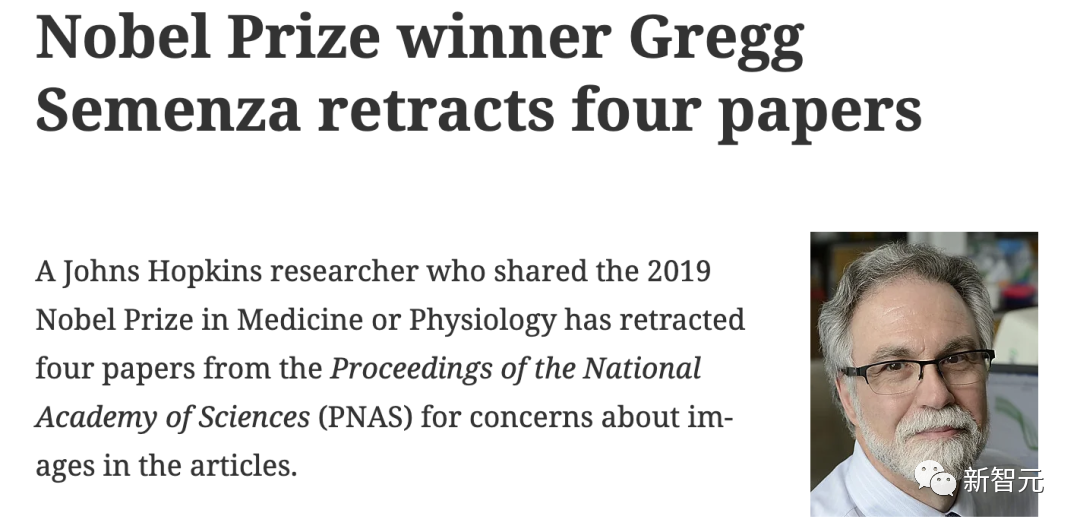 专治「图片误用」!Elsevier、Nature等顶刊用AI揪出作弊科学家
专治「图片误用」!Elsevier、Nature等顶刊用AI揪出作弊科学家
- 上一篇
- 专治「图片误用」!Elsevier、Nature等顶刊用AI揪出作弊科学家

- 下一篇
- 作业帮语音技术实践
-

- 文章 · 软件教程 | 7小时前 | 故障排查 注册表 声卡驱动 电脑没声音 Windows音频服务
- 电脑无声音红叉,音频驱动修复教程
- 355浏览 收藏
-

- 文章 · 软件教程 | 7小时前 |
- 美图秀秀贴纸调整技巧详解
- 270浏览 收藏
-

- 文章 · 软件教程 | 7小时前 |
- 抖音小程序如何投PC推广?收益怎么查看
- 439浏览 收藏
-

- 文章 · 软件教程 | 7小时前 |
- QQ邮箱设置个性签名方法详解
- 354浏览 收藏
-

- 文章 · 软件教程 | 7小时前 | 备份 照片 清理 iCloud云盘 iCloud储存空间
- iCloud空间满怎么清理?实用方法推荐
- 378浏览 收藏
-

- 文章 · 软件教程 | 7小时前 |
- Windows10耳机无声音怎么解决
- 304浏览 收藏
-

- 前端进阶之JavaScript设计模式
- 设计模式是开发人员在软件开发过程中面临一般问题时的解决方案,代表了最佳的实践。本课程的主打内容包括JS常见设计模式以及具体应用场景,打造一站式知识长龙服务,适合有JS基础的同学学习。
- 543次学习
-

- GO语言核心编程课程
- 本课程采用真实案例,全面具体可落地,从理论到实践,一步一步将GO核心编程技术、编程思想、底层实现融会贯通,使学习者贴近时代脉搏,做IT互联网时代的弄潮儿。
- 516次学习
-

- 简单聊聊mysql8与网络通信
- 如有问题加微信:Le-studyg;在课程中,我们将首先介绍MySQL8的新特性,包括性能优化、安全增强、新数据类型等,帮助学生快速熟悉MySQL8的最新功能。接着,我们将深入解析MySQL的网络通信机制,包括协议、连接管理、数据传输等,让
- 500次学习
-

- JavaScript正则表达式基础与实战
- 在任何一门编程语言中,正则表达式,都是一项重要的知识,它提供了高效的字符串匹配与捕获机制,可以极大的简化程序设计。
- 487次学习
-

- 从零制作响应式网站—Grid布局
- 本系列教程将展示从零制作一个假想的网络科技公司官网,分为导航,轮播,关于我们,成功案例,服务流程,团队介绍,数据部分,公司动态,底部信息等内容区块。网站整体采用CSSGrid布局,支持响应式,有流畅过渡和展现动画。
- 485次学习
-

- ChatExcel酷表
- ChatExcel酷表是由北京大学团队打造的Excel聊天机器人,用自然语言操控表格,简化数据处理,告别繁琐操作,提升工作效率!适用于学生、上班族及政府人员。
- 3212次使用
-

- Any绘本
- 探索Any绘本(anypicturebook.com/zh),一款开源免费的AI绘本创作工具,基于Google Gemini与Flux AI模型,让您轻松创作个性化绘本。适用于家庭、教育、创作等多种场景,零门槛,高自由度,技术透明,本地可控。
- 3425次使用
-

- 可赞AI
- 可赞AI,AI驱动的办公可视化智能工具,助您轻松实现文本与可视化元素高效转化。无论是智能文档生成、多格式文本解析,还是一键生成专业图表、脑图、知识卡片,可赞AI都能让信息处理更清晰高效。覆盖数据汇报、会议纪要、内容营销等全场景,大幅提升办公效率,降低专业门槛,是您提升工作效率的得力助手。
- 3455次使用
-

- 星月写作
- 星月写作是国内首款聚焦中文网络小说创作的AI辅助工具,解决网文作者从构思到变现的全流程痛点。AI扫榜、专属模板、全链路适配,助力新人快速上手,资深作者效率倍增。
- 4564次使用
-

- MagicLight
- MagicLight.ai是全球首款叙事驱动型AI动画视频创作平台,专注于解决从故事想法到完整动画的全流程痛点。它通过自研AI模型,保障角色、风格、场景高度一致性,让零动画经验者也能高效产出专业级叙事内容。广泛适用于独立创作者、动画工作室、教育机构及企业营销,助您轻松实现创意落地与商业化。
- 3832次使用
-
- pe系统下载好如何重装的具体教程
- 2023-05-01 501浏览
-
- qq游戏大厅怎么开启蓝钻提醒功能-qq游戏大厅开启蓝钻提醒功能教程
- 2023-04-29 501浏览
-
- 吉吉影音怎样播放网络视频 吉吉影音播放网络视频的操作步骤
- 2023-04-09 501浏览
-
- 腾讯会议怎么使用电脑音频 腾讯会议播放电脑音频的方法
- 2023-04-04 501浏览
-
- PPT制作图片滚动效果的简单方法
- 2023-04-26 501浏览









